"آموزش تصویری حذف صفحات خالی در ورد"
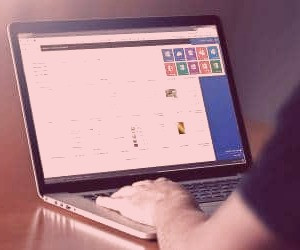
افزوده شدن صفحات خالی در انتهای فایلهای ورد، یکی از مسائل شایع و مزاحمی است که کاربران این نرمافزار گاهاً با آن مواجه میشوند. در این گزارش، شما را با روشهای مؤثر و کاربردی برای "حذف صفحات خالی در ورد" آشنا خواهیم کرد. با بکارگیری این تکنیکها، میتوانید از ایجاد و انباشت صفحات اضافی در انتهای مستندات خود پیشگیری نموده و نهایت استفاده را از فضای موجود ببرید. این روشها، علاوه بر افزایش خوانایی و زیبایی ظاهری اسناد، به بهبود کارایی و سرعت پردازش فایلها نیز کمک خواهد کرد.
چگونه یک صفحه خالی ورد را حذف کنیم
نوشتن و تایپ کردن در بستر برنامه ورد یکی از همیشگی ترین و بهترین سرگرمی ها برای هر یک از ما می باشد که شاید چند ساعتی در طول روز خود را با استفاده از این برنامه سرگرم کنیم. با این وجود گاهی اوقات با برخی مشکلات روبرو شویم که شاید چند ساعتی وقت ما را تلف کند و این در حالی است که هر چند سال یکبار شرکت مایکروسافت آپدیت جدیدی را از این برنامه منتشر می کند و شما می توانید با خرید و نصب نسخه های جدید، باگ ها و مشکلاتی که در نسخه قبلی وجود داشت را برطرف کنید. نوشتن و تایپ کردن در برنامه ورد یکی از مهم ترین و پرکاربردترین فعالیت های روزانه برای بسیاری از افراد است که به طور مداوم از این برنامه استفاده می کنند. با این حال، گاهی اوقات با مشکلاتی مواجه می شوند که می تواند زمان زیادی را از آنها بگیرد. به طور مثال، حذف صفحات خالی در ورد یکی از این مشکلات است که می تواند زمان بر باشد. با این وجود، شرکت مایکروسافت به طور مرتب به روزرسانی های جدیدی را برای برنامه ورد منتشر می کند که می تواند بسیاری از این مشکلات را برطرف کند. کاربران می توانند با خرید و نصب نسخه های جدید ورد، از این به روزرسانی ها بهره مند شوند و مشکلات موجود در نسخه های قبلی را حل کنند.
از این رو یکی از مشکلاتی که ممکن است شما با آن در حین کار کردن با ورد روبرو شوید، اضافه شدن صفحات خالی در انتهای فایل می باشد که با انجام هر کاری نمی توانید آنرا حذف کنید و در صورت استفاده از کلید backspace ممکن است حتی بدنه محتوا را حذف کنید که باید دو کلید Ctrl+Z را از صفحه کلید انتخاب کنید تا یک مرحله به قبل برگردید. با این وجود اگر این مشکل نیز برای شما رخ داده است، در ادامه این گزارش از بخش تکنولوژی نمناک شما را با نحوهحذف صفحه خالی آخر در ورد آشنا خواهیم کرد. همراه ما باشید.
در قدم اول وارد فایل ورد مدنظر شوید و سپس به آخرین صفحه یا صفحه ای که خالی است، اسکرول کنید.
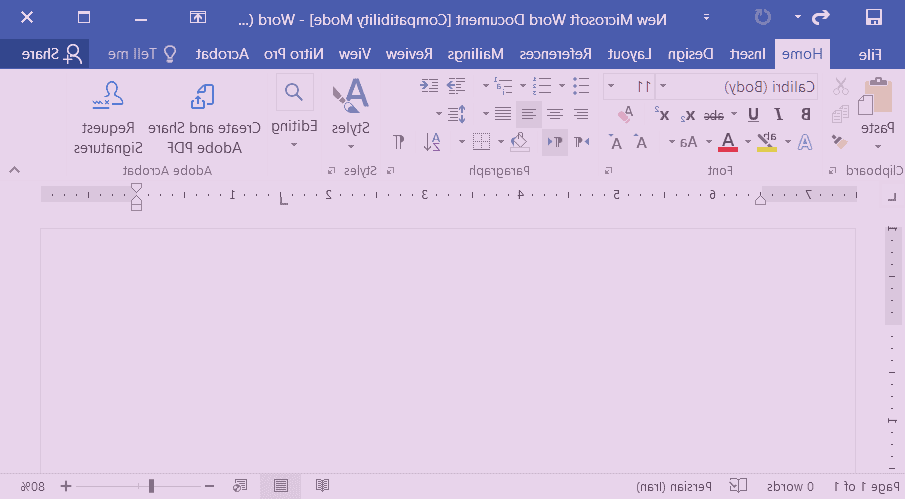
در قدم دوم در قسمت آخر متن و محتوایی که در ورد افزوده اید، کلیک چپ کنید. اینک 3 کلید Ctrl+Shift+8 را با یکدیگر بفشارید. بعد از فشردن این 3 کلید نشانگر پاراگراف برای شما ظاهر خواهد شد.
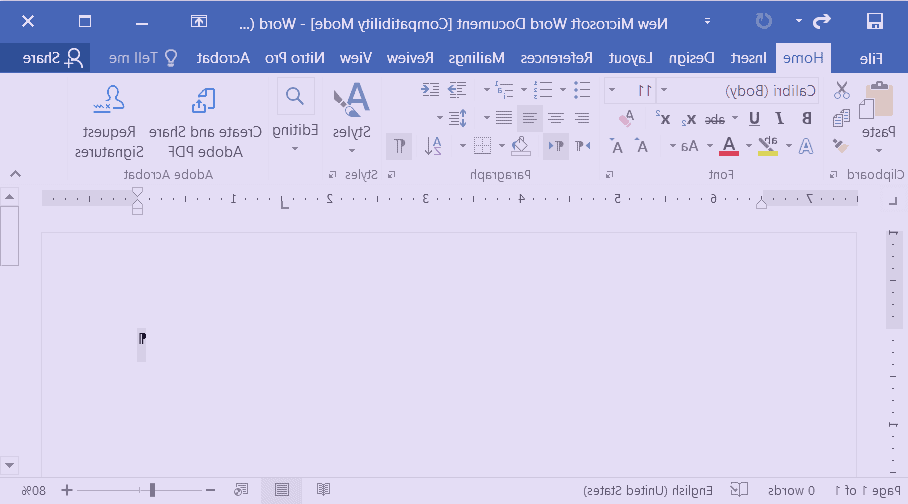
در قدم سوم نشانگر پاراگراف را به حالت انتخاب در بیاورید. بعد از انتخاب این نشانگر، در قسمت بالای آن گزینه های ویرایش ظاهر خواهند شد که اگر شما تصمیم بهحذف آخرین صفحه خالی در ورد دارید، باید عدد فونت آنرا از حالت پیش فرض به عدد 01 تغییر دهید. بعد از تغییر عدد فونت، بر روی Enter کلیک کنید تا تغییرات اعمال شود.
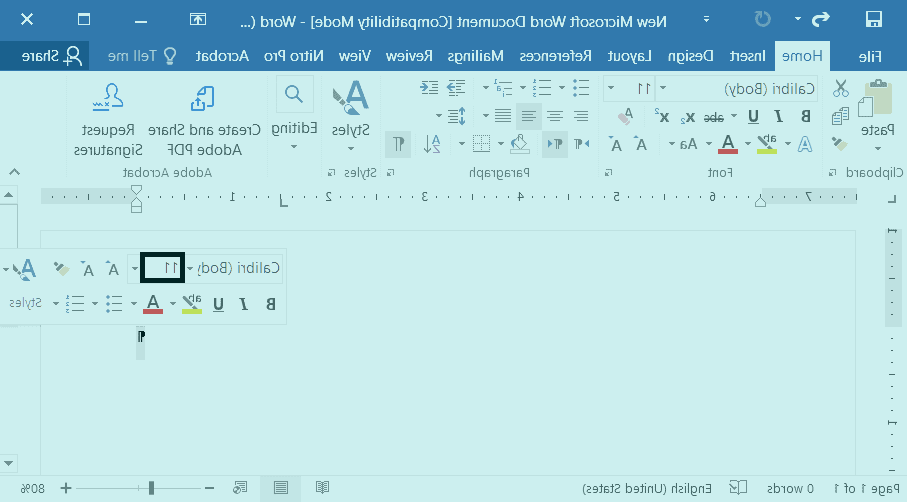
اینک فرآیندحذف صفحه خالی در ورد با موفقیت تمام شد.